ユーザーズガイド

カスタマイズ設定
この画面は環境設定タブのメニューカスタマイズ設定をクリックすると表示されます。
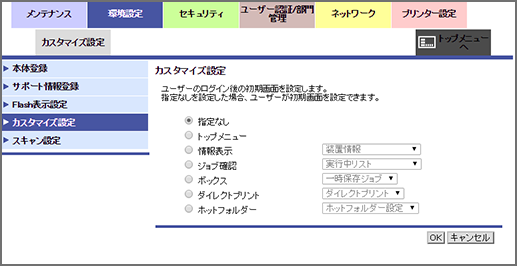
PageScope Web Connectionのユーザーモードにログインしたときに、最初に表示する画面を指定できます。
お使いのオフィスの作業環境に合わせて、適切な画面を初期画面として設定すると、ユーザーの作業効率が向上します。たとえば、本機でダイレクトプリント機能を使うことが多い場合は、ダイレクトプリントを初期画面として設定します。
項目 | 説明 |
|---|---|
指定なし | 指定なしを選ぶと、ユーザーが自分で初期表示画面を設定できます。 初期値は指定なしです。 |
トップメニュー | ログイン後に、トップメニューを表示します。 |
情報表示 | ログイン後に、情報表示タブを表示します。あわせて、情報表示タブのどの画面を表示するかを選びます。 |
ジョブ確認 | ログイン後に、ジョブ確認タブを表示します。あわせて、ジョブ確認タブのどの画面を表示するかを選びます。 |
ボックス | ログイン後に、ボックスタブを表示します。あわせて、ボックスタブのどの画面を表示するかを選びます。 |
ダイレクトプリント | ログイン後に、ダイレクトプリントを表示します。 |
ホットフォルダー | ログイン後に、ホットフォルダー設定を表示します。 |
参考
ここで指定した設定は、お使いのWebブラウザーのCookie機能を利用して保存されます。そのため、次の場合は、設定が保存されない場合があります。
WebブラウザーのCookieを削除する
別のWebブラウザーから、PageScope Web Connectionにログインする
別のコンピューターから、PageScope Web Connectionにログインする
別のユーザー名で、コンピューターにログインする